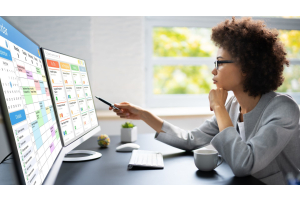Quelle est la version de mon Windows, 32 bits ou 64 bits ?

Si nous avons des doutes sur la version de notre Windows, c'est normal. Ceci est très important lors du choix du type d'installation du logiciel à utiliser, car ce n'est pas le même programme pour Windows 32-bit ou 64-bit, il est également essentiel d'acheter un système d'exploitation pour notre pc, alors nous vous laissons un guide pour savoir, dans les différents Windows, quelle version nous avons sur notre ordinateur.
Pour Windows 7 ou Windows Vista
Si vous avez Windows Vista ou Windows 7, il existe deux façons de déterminer si vous travaillez avec une version 32 bits ou 64 bits. Si l'une de ces méthodes ne fonctionne pas, essayez l'autre.
Méthode 1 : Afficher la fenêtre Système dans le Panneau de configuration
• Cliquez sur Démarrer, tapez système dans la zone de recherche, puis cliquez sur Système dans la liste du Panneau de configuration.
• Le système d'exploitation s'affiche comme suit :
• Pour une version 64 bits du système d'exploitation concerné : le système d'exploitation 64 bits est affiché sous Système pour le type de système.
• Pour une version 32 bits du système d'exploitation concerné : le système d'exploitation 32 bits est affiché sous Système pour le type de système.
Méthode 2 : Afficher la fenêtre d'information du système
• Cliquez sur Démarrer, tapez système dans la zone de recherche, puis cliquez sur Informations système dans la liste des programmes.
• Lorsque l'option Aperçu du système est sélectionnée dans le volet de navigation, le système d'exploitation s'affiche comme suit :
• Pour une version 64 bits du système d'exploitation : le PC basé sur X64 est affiché sous Item pour le type de système.
• Pour une version 32 bits du système d'exploitation : le PC basé sur X86 est affiché sous Item pour le type de système.
Quelle est la version de mon Windows XP Professionnel ?
Si vous avez Windows XP, il y a deux façons de déterminer si vous travaillez avec une version 32 bits ou 64 bits. Si l'une de ces méthodes ne fonctionne pas, essayez l'autre.
Méthode 1 : Afficher les "Propriétés du système" dans le Panneau de configuration
1. Cliquez sur Démarrer, puis sur Exécuter.
2. Tapez sysdm.cpl, puis cliquez sur OK.
3. Cliquez sur l'onglet Général. Le système d'exploitation s'affiche comme suit :
4. Pour une version 64 bits du système d'exploitation respectif : Windows XP Professional x64 Edition, le système est affiché sous Système.
5. Pour une version 32 bits du système d'exploitation concerné : la version de Windows XP Professionnel est affichée sous Système.
Méthode 2 : Afficher la fenêtre d'information du système
1. Cliquez sur Démarrer, puis cliquez sur Exécuter.
2. Tapez winmsd.exe, puis cliquez sur OK.
3. Si Vue d'ensemble du système est sélectionné dans le volet de navigation, recherchez le processeur sous Item dans le volet de détails. Notez la valeur.
4. Si la valeur du processeur commence par x86, votre ordinateur exécute une version 32 bits de Windows.
5. Si la valeur correspondant au processeur commence par ia64 ou AMD64, l'ordinateur exécute une version 64 bits de Windows.
Nous vous laissons le lien vers notre chaîne YouTube, pour que vous puissiez regarder des tutoriels et des vidéos informatives.